كيفية تصحيح صورة التمهيد وجذر أي جهاز Spreadtrum باستخدام Magisk Manager
تجذير الهاتف الذكي / / August 05, 2021
إذا كان لديك أي جهاز يعمل بنظام Spreadtrum ، فإن عمل روت للهاتف أصبح الآن سهلًا. في هذا البرنامج التعليمي ، سنوجهك إلى وميض ملف ماجيك على أي جهاز يعمل بنظام Spreadtrum باستخدام أداة SPD Flash. اقرأ دليلنا خطوة بخطوة بشكل صحيح! للفلاش ، تحتاج أولاً إلى إنشاء ملف صورة التمهيد المصحح لجهازك باستخدام صورة تمهيد المخزون من ملف ROM الخاص بك.
تخصيص هاتف ذكي يعمل بنظام Android وإجراء تعديلات متقدمة مثل وميض النواة المخصصة وذاكرة القراءة فقط المخصصة ، يعد رفع تردد التشغيل وتغيير إعدادات النظام أمرًا ممتعًا ، ولكنك تحتاج إلى الوصول إلى الجذر لجهازك حتى تتمكن من القيام بذلك هؤلاء. حسنًا ، Magisk هي تذكرة مجانية باتجاه واحد لإجراء كل هذه التعديلات على جهازك.

جدول المحتويات
-
1 ما هو ماجيك؟
- 1.1 المتطلبات المسبقة
- 2 كيفية الحصول على صورة التمهيد المرقعة باستخدام أداة Spreadtrum SPD Flash؟
- 3 كيفية استخراج Boot.image وتصحيحه باستخدام Magisk؟
-
4 كيفية تثبيت صورة التمهيد المصححة على جهاز Spreatrum
- 4.1 كيف تتحقق مما إذا كان هاتفك به جذر بدون نظام؟
ما هو ماجيك؟
Magisk هي واجهة بدون نظام تساعدك على إضافة وحدات مختلفة إلى الجهاز. يعتمد على مستخدم phh المتميز وهو حل جذري مفتوح المصدر. باستخدام هذه الأداة ، يمكنك زيادة قابلية استخدام جهازك وتحقيق أقصى استفادة من جهاز Android الخاص بك. إنه ليس تطبيقًا للتجذير فحسب ، بل يسمح أيضًا للمستخدم بإخفاء الجذر من تطبيقات معينة ، ويوفر أيضًا القدرة على ضخ ميزات إضافية بسهولة في نظام التشغيل Android. إذا قمت بتثبيت Magisk Manager الجديد ، يمكنك ببساطة التحديث إلى Magisk من داخل تطبيق manager.
بفضل مطور XDA المعترف به توبجونوو من هو المطور والمشرف على تطبيق التأصيل الشهير هذا.
تذكر,
- بعد إجراء عملية التجذير ، قد يؤدي ذلك إلى إبطال ضمان هاتفك.
- سيؤدي التجذير إلى حظر تحديثات OTA
قبل الانتقال إلى الخطوات الوامضة ، عليك اتباع بعض ،
المتطلبات المسبقة
- تأكد من وجود شحن كافٍ للبطارية على هاتفك لتجنب الانقطاع أثناء تثبيت التصحيح.
- قبل إجراء أي تعديل ، احتفظ بنسخة احتياطية من بيانات جهازك.
- هذا الدليل مخصص تمامًا للأجهزة التي تعمل بنظام Spreadtrum. لا تستخدمه على أي معالج جهاز آخر مثل Snapdragon و Spreadtrum وما إلى ذلك.
- تحتاج إلى جهاز كمبيوتر / كمبيوتر محمول مزود بكابل USB صغير للاتصال.
- تأكد من تنزيل جميع الملفات المطلوبة على جهاز الكمبيوتر / الكمبيوتر المحمول
التنزيلات المطلوبة:
- قم بتنزيل ADB و Fastboot الملفات. (شبابيك/ماك)
- التنزيل والتثبيت برامج تشغيل Android USB.
- قم بتنزيل أحدث مخزون ROM لجهازك الخاص
- تنزيل وتثبيت أداة SPD Flash على جهاز الكمبيوتر الخاص بك
إخلاء المسؤولية: نحن في GetDroidTips لن نكون مسؤولين عن أي طوب / تلف بهاتفك أثناء / بعد تثبيت هذا ROM.
كيفية الحصول على صورة التمهيد المرقعة باستخدام أداة Spreadtrum SPD Flash؟
اتبع هذا الدليل لاستخراج صورة التمهيد من أي ROM ROM باستخدام أداة SPD Flash. أنت بحاجة إلى مخزون ROM لجهازك الخاص ثم استخدم أداة فلاش SPD لاستخراج صورة التمهيد. مجرد الذهاب من خلال هذا الدليل خطوة بخطوة.
- قم بتنزيل أداة SPD UpgradeDownload و Stock ROM لجهازك.
- قم بتحميل Stock ROM على أداة UpgradeDownload الخاصة بك. للقيام بذلك ، انسخ ملف ROM PAC إلى مجلد أداة SPD Flash وسيتم تحميله عند تشغيل أداة الفلاش.
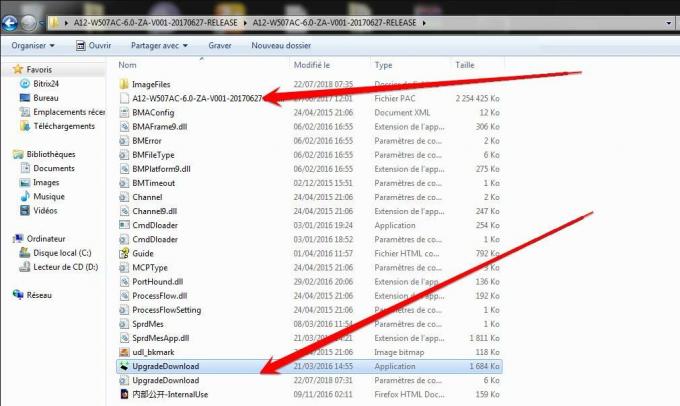
- بمجرد تحميل ملف ROM pac في أداة UpgradeDownload ، افتح مجلد UpgradeDownload وحدد ملف مجلد ImageFiles ، افتحه وسترى جميع الكتل المختلفة لملف spd ROM pac. كل ما عليك هو نسخ ملف boot.img ولصقه في مكان آخر.
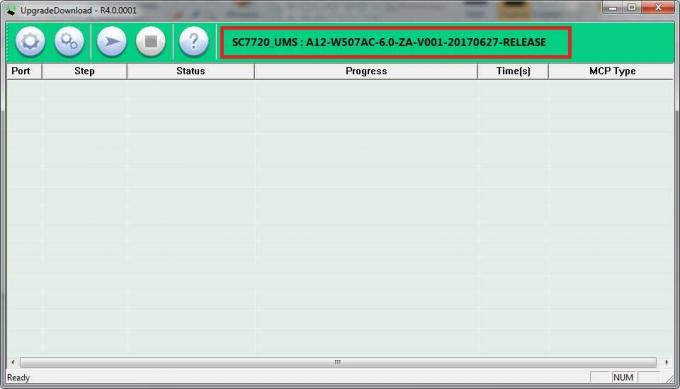
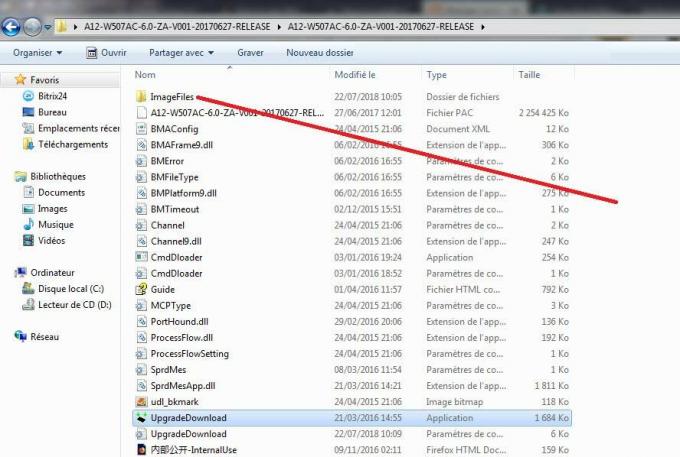
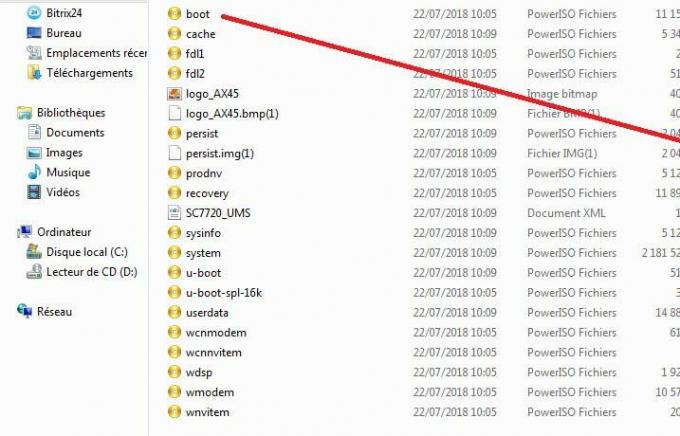
بمجرد الانتهاء من ما سبق ، فأنت جاهز لعمل روت لجهازك باستخدام أداة Magisk.
كيفية استخراج Boot.image وتصحيحه باستخدام Magisk؟
- بادئ ذي بدء ، قم بتنزيل ROM واستخراجها على جهاز الكمبيوتر الخاص بك.
- قم بتوصيل جهازك عبر كبل USB وانسخ فقط ملف boot.img من المجلد المستخرج إلى وحدة تخزين جهازك
- قم بتشغيل Magisk Manager. عندما تظهر نافذة منبثقة تطلب تثبيت Magisk ، حدد تثبيت واختر التثبيت مرة أخرى.
- اضغط على "Patch Boot Image File".

- انتقل إلى وحدة التخزين الداخلية وحدد صورة تمهيد الهاتف التي قمت بنقلها مسبقًا.
- انتظر بضع ثوان. سيبدأ Magisk في تصحيح صورة التمهيد.
- بمجرد تصحيح صورة التمهيد ، انسخ "patched_boot.img" من وحدة التخزين الداخلية واستبدله في نفس مجلد ROM المستخرج على جهاز الكمبيوتر الخاص بك.
يمكنك الآن اتباع الخطوة الثانية لفلاش ملف صورة التمهيد المصحح.
كيفية تثبيت صورة التمهيد المصححة على جهاز Spreatrum
- قم بتنزيل أداة ADB و fastboot على جهاز الكمبيوتر الخاص بك واستخرجها.
- بعد استخراج أداة ADB fastboot ، يجب عليك نقل صورة التمهيد المصححة إلى نفس المجلد. اضغط مع الاستمرار على مفتاح SHIFT وانقر على زر الفأرة الأيمن لفتح نافذة الأوامر / PowerShell.

- قم بتشغيل الأمر التالي في موجه الأوامر المفتوح.
- فلاش “patched_boot.img” لتثبيت Magisk وعمل روت لجهاز Android الخاص بك:
تمهيد فلاش fastboot patched_boot.img
- بالنسبة للأجهزة التي تعمل بنظام تقسيم A / B ، استخدم الأوامر التالية:
fastboot flash boot_a patched_boot.img fastboot flash boot_b patched_boot.img
يرجى استبدال [patched_boot.img] باسم ملف صورة التمهيد الذي قمت بتنزيله متبوعًا بامتداد .img.
- فلاش “patched_boot.img” لتثبيت Magisk وعمل روت لجهاز Android الخاص بك:
- ستبدأ عملية الوميض. بمجرد الانتهاء ، قم بتشغيل.
إعادة تشغيل fastboot
كيف تتحقق مما إذا كان هاتفك به جذر بدون نظام؟
- قم بتنزيل وتثبيت ملف تطبيق Magisk Manager APK وتشغيله.
- للتحقق من أن لديك جذر بدون نظام ، تحقق من الجزء العلوي من الشاشة وإذا رأيت كل خيار مع Green Tick مما يعني أنك نجحت في اجتياز SafteyNet وتجاوزه.
هذا كل شيء. الآن بعد أن قمت بعمل روت لجهاز Spreadtrum الخاص بك. إذا كان لديك أي استفسارات بخصوص هذا ، فأخبرنا بذلك.
أنا كاتب محتوى تقني ومدون بدوام كامل. نظرًا لأنني أحب Android وجهاز Google ، فقد بدأت مسيرتي المهنية في الكتابة لنظام التشغيل Android OS وميزاته. قادني هذا لبدء "GetDroidTips". لقد أكملت ماجستير إدارة الأعمال في جامعة مانجالور ، كارناتاكا.


![قم بتنزيل وتثبيت Google Camera لـ Umidigi A7 Pro [New GCam APK]](/f/6dc07b503ab966fe695f193ad71dc42b.jpg?width=288&height=384)
